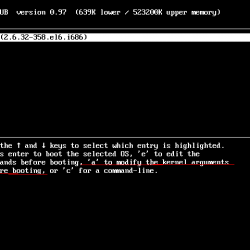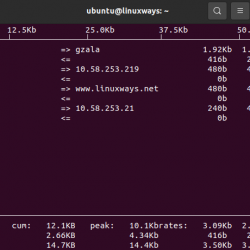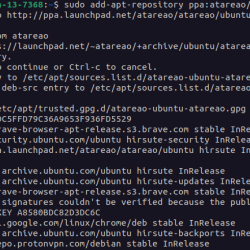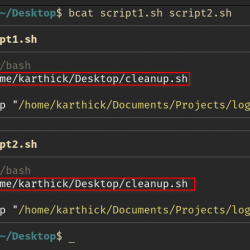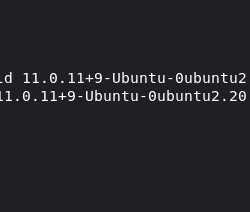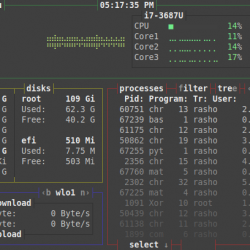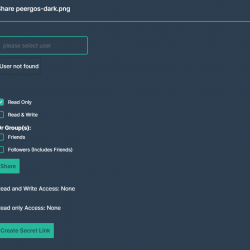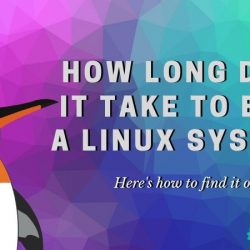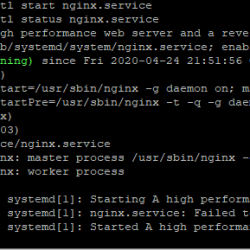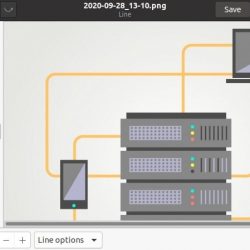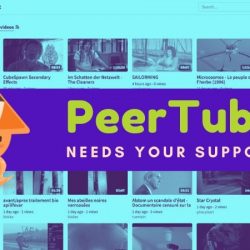Linux 发行版通常带有一个 PDF 查看器,例如 Evince(在 Gnome 桌面环境中称为 Document Viewer)。 但是,Evince 没有添加行、突出显示文本等编辑功能。PDF 编辑器可以分为两种类型:
- PDF 编辑器可以编辑 PDF 中的内容(例如更改文本、突出显示、注释、添加/删除图像等)。
- PDF 编辑器允许您通过合并、拆分和从文件中提取页面等来修改文件。
适用于 Linux 的顶级 PDF 编辑器
在本文中,我们将介绍众多 PDF 编辑软件包,您可以通过它们修改 PDF 文件中的内容以及添加/删除和合并页面。
1. LibreOffice 绘图
LibreOffice Draw 是一个强大的工具,用于编辑 PDF 中的文本文件。 它是 LibreOffice 套件的一部分,最适合商务或办公室使用。 凭借其广泛的功能,您可以轻松地操作 PDF 中的文本、图像和其他对象。 您还可以添加注释、评论和书签。
如果您需要填写表格或签署文件,LibreOffice Draw 也可以帮您完成。 无论您是学生、商务专业人士还是需要编辑 PDF 的任何人,LibreOffice Draw 都是适合您的工具。
特征 :
- 编辑 PDF 中的文本
- 将文本/图像添加到文件中
- 修改PDF内容
- 您可以创建新的 PDF 文件
- 适用于所有平台(Windows、Mac 和 Linux)
2.斯克里布斯
Scribus 是一个功能齐全的开源跨平台软件,您可以通过它突出显示文本、移动预先存在的文本以及删除它们。 它也可以用来制作海报和书籍封面。
它在所有主要 Linux 发行版的存储库中都可用,因此可以从软件中心安装。
主要特征 :
- 添加文本和各种线条、形状
- 突出显示功能
- 在 PDF 文档中移动现有文本
3. Xournal++
 Xournal应用界面
Xournal应用界面此应用程序非常适合制作手写笔记,因为它的注释功能可用于突出显示文本、绘制图表等。
它可以在许多发行版的官方存储库中找到,如果没有,也可以通过 .deb 文件轻松安装,并且 AppImages 可以在其 GitHub 发布部分中找到。
Xournal++ 是另一个免费的开源 PDF 编辑器,具有以下功能:
- 科学方程/公式支持
- 分层注释
- 增强记笔记和
- 形状识别器
4. 奥克拉尔
 眼部 PDF 编辑器
眼部 PDF 编辑器Okular 只是 KDE 团队开发的另一个免费和开源软件。 它不是严格意义上的 PDF 编辑器,但您可以使用它来突出显示 PDF 文档中的文本。
主要特征 :
- 跨平台:适用于 Windows、Mac 以及各种 Linux 发行版。
- 提供突出显示和广泛的注释功能
您还可以选择任何文本并将其复制到剪贴板,也可以将其另存为图像。 “工具”>“评论”菜单中提供了诸如添加弹出式注释、内嵌注释、手绘线图、荧光笔、图章和其他功能等选项。
但是,此应用程序也不适合高级 PDF 编辑。
5. PDF排列器
 PDF编曲界面
PDF编曲界面PDFArranger 在您需要合并两个 PDF 文档或从中间删除一个或多个页面的情况下非常有用。
主要特征 :
- 拆分、合并两个文件,在横向或纵向模式下旋转单个页面
- 跨平台(适用于 Windows 和所有主要发行版)
- 拖放功能以重新排列页面
这个免费和开源的应用程序是 PDF-shuffler 的一个分支(现在不再开发)。 PDFArranger 使整个编辑过程变得非常简单,因为它具有拖放功能。 这也可以在所有主要 Linux 发行版的官方存储库中找到。
概括
自由和开源软件在 Linux 世界中占主导地位,这是理所当然的。 在 Windows 上,我们支付 Adobe 套件的费用只是为了查看和编辑 PDF,Windows 用户不知道任何可行的免费替代方案,更不用说开源了。 希望本文能帮助您找到适合您用例的 PDF 编辑器。